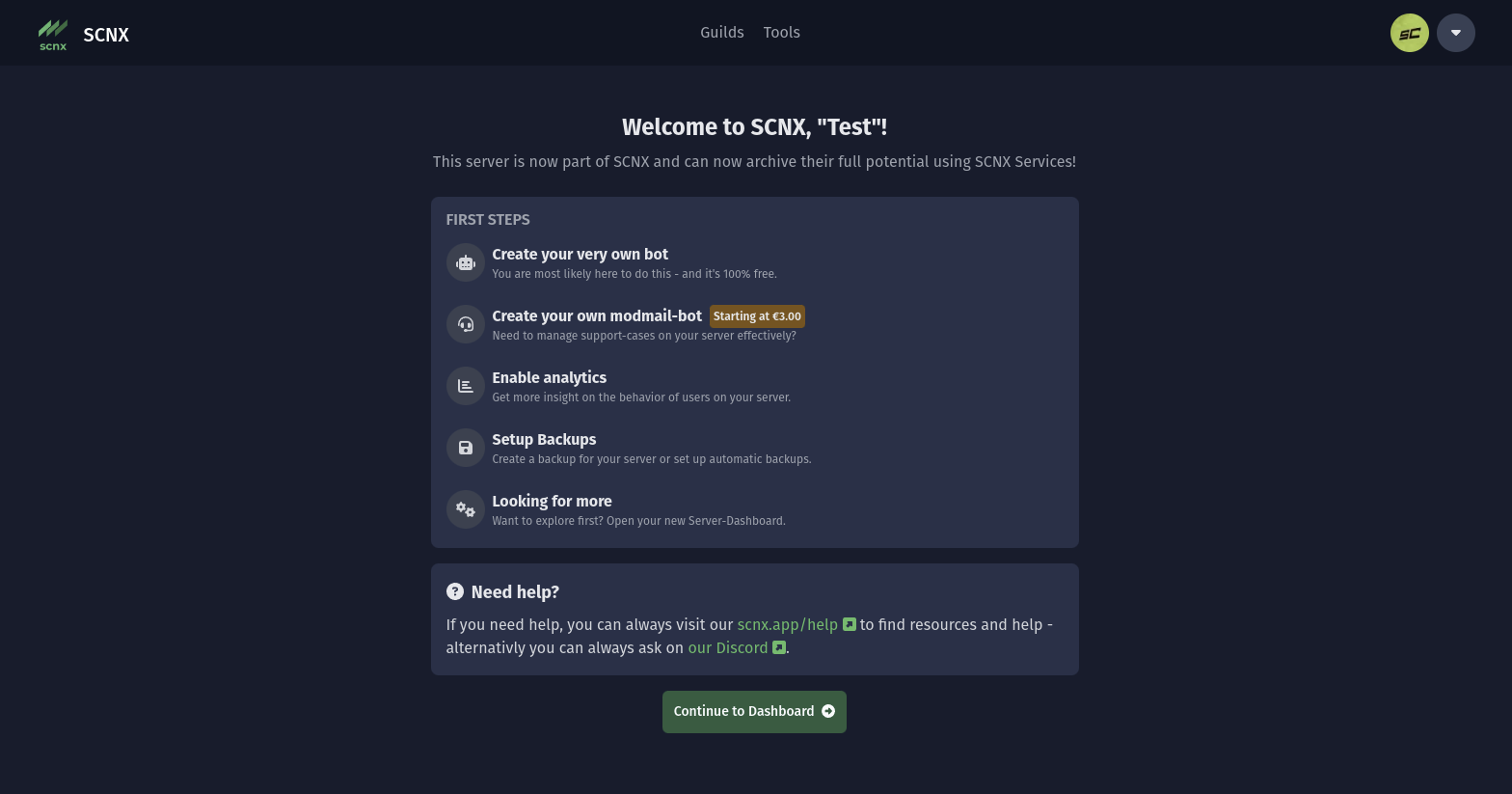Erste Schritte mit SCNX
Bevor du mit SCNX loslegen kannst, musst du ein paar Dinge einrichten. Aber deinen eigenen Discord-Bot kannst du schon direkt danach erstellen.
0. Was ist SCNX (nicht)
SCNX ist für Communitys entwickelt. Du kannst keinen öffentlichen Bot mit SCNX erstellen, aber du kannst einen Bot für deinen Server erstellen, den du vollständig anpassen kannst.
1. Bei SCNX anmelden
Um SCNX zu benutzen, musst du unseren SCNX Nutzungsbedingungen und anderen rechtlichen Dokumenten zustimmen. Bitte lies diese vollständig bevor du weitermachst 😉
Gehe auf scnx.app, um zu beginnen. Dort wirst du gebeten, dich mit deinem Discord-Account anzumelden. Klicke dafür einfach auf den "Mit Discord anmelden" Knopf. Wenn du dich fragst, warum wir Zugriff auf bestimmte Bereiche deiner Informationen brauchen ("scopes"), findest du die Antworten in unserem FAQ.

2. Füge deinen Server zu SCNX hinzu
Als Nächstes siehst du die Serverübersicht. Hier siehst du alle Server, auf die du Zugriff hast. Wähle den Server, auf welchem du SCNX einrichten möchtest.
Bitte stelle sicher, dass du der Eigentümer eines Servers bist oder du Administrator-Rechte auf dem Server hast, um ihn zu SCNX hinzuzufügen. Wenn nicht, bitte den Eigentümer oder einen Administrator SCNX einzurichten und dir "Trusted Admin"-Rechte zu geben. Wenn du einen Server erst vor kurzem erstellt hast und er dir nicht angezeigt wird, aktualisiere die Serverliste mit dem "Daten neuladen" Knopf unten auf der Seite.
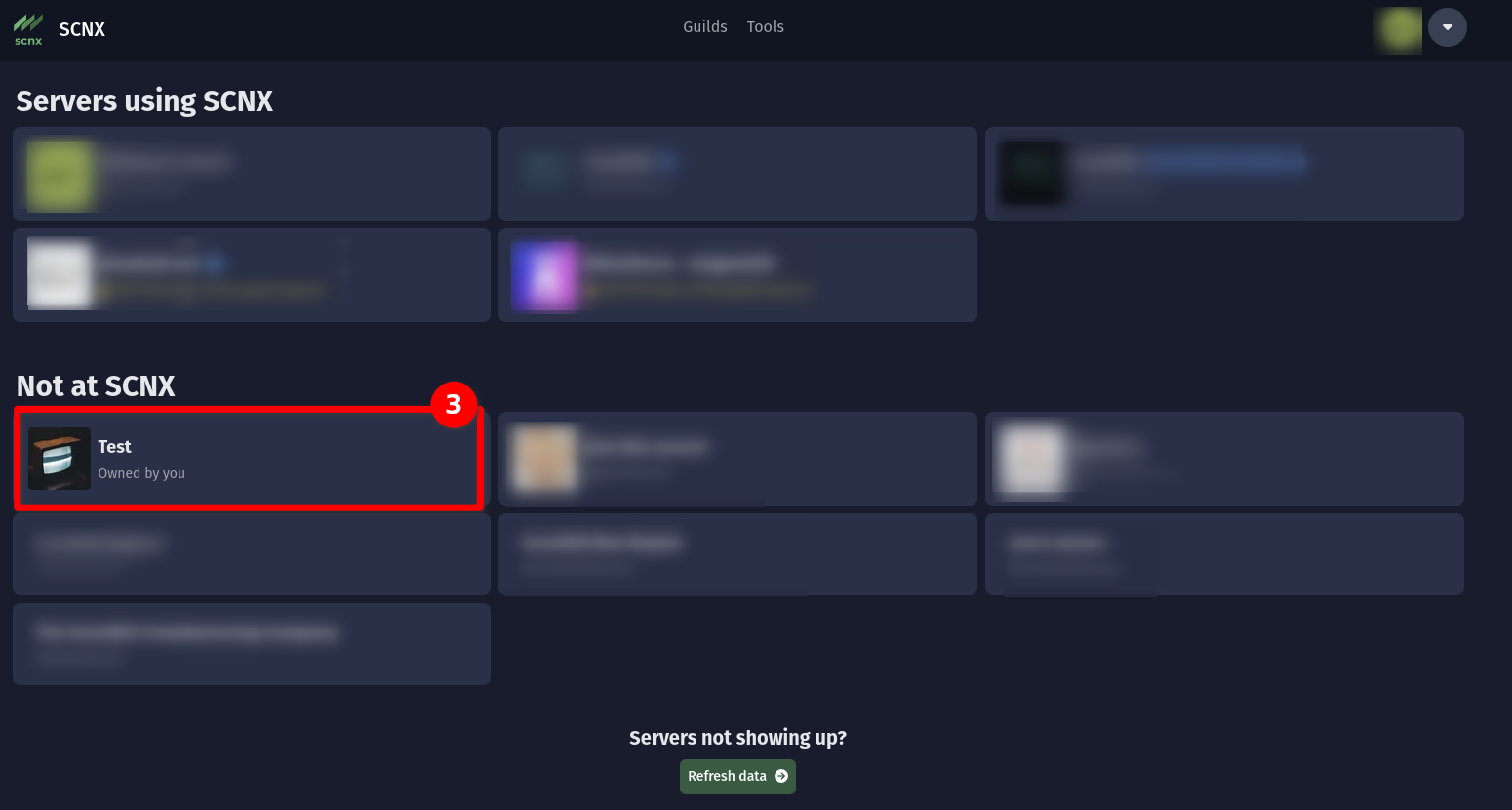
4. Akzeptiere unsere Nutzungsbedingungen & Datenschutzerklärung
Um die Einrichtung abzuschließen, musst du unseren SCNX-Nutzungsbedingungen und den SCNX-Datenschutzrichtlinien zustimmen. Diese Dokumente enthalten Informationen, wie und wofür du SCNX nutzen kannst und wie wir deine Daten verarbeiten (tl;dr: Wir verarbeiten nur die Daten, die benötigt werden, um SCNX zu betreiben).
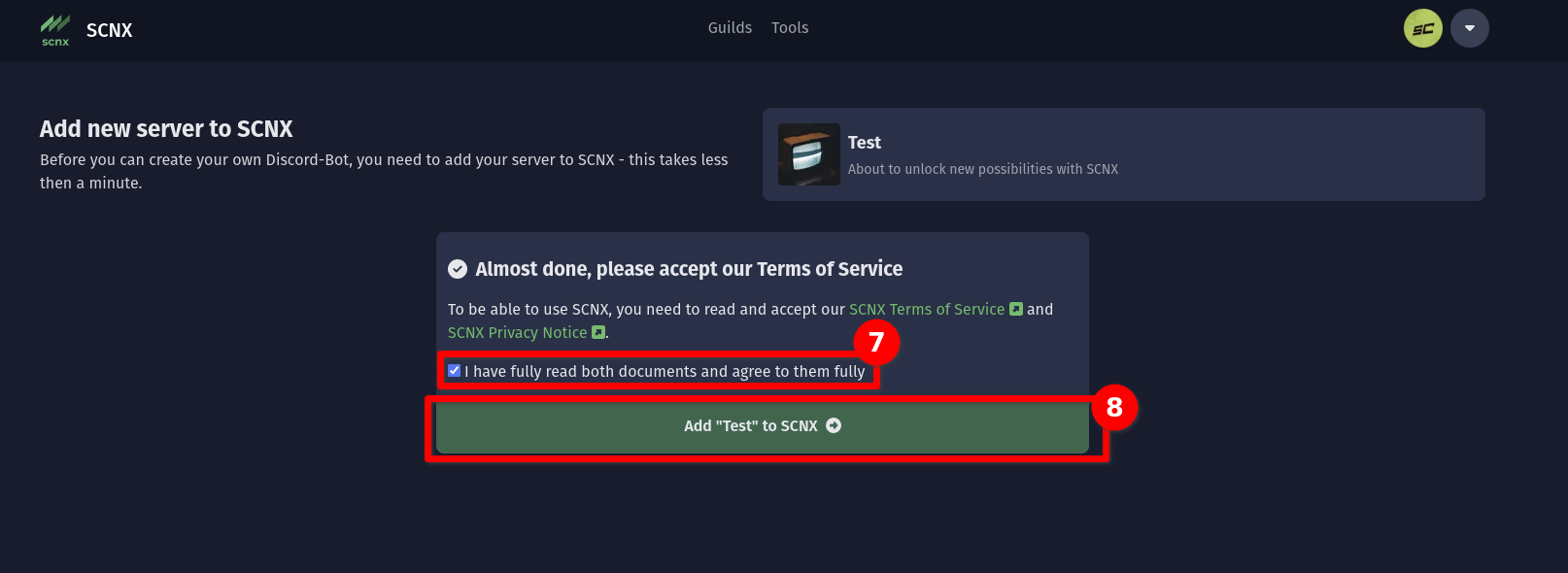
5. Du bist fertig
Dein Server wurde erfolgreich zu SCNX hinzugefügt 🎉
Du kannst jetzt damit anfangen deinen eigenen Bot oder einen Modmail-Bot zu erstellen oder einfach alle Funktionen auszuprobieren, die dich interessieren - Unsere Dokumentation und unsere Teammitglieder auf dem Discord-Server werden dir bei allem weiterhelfen.